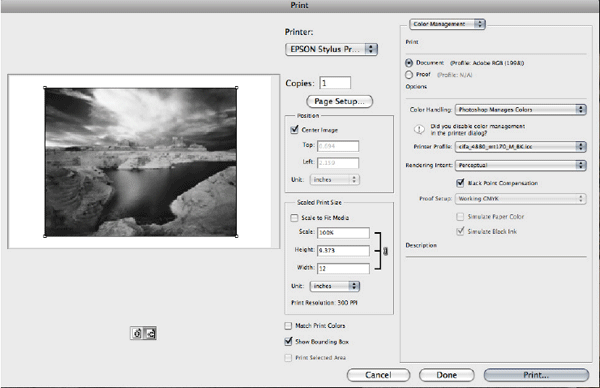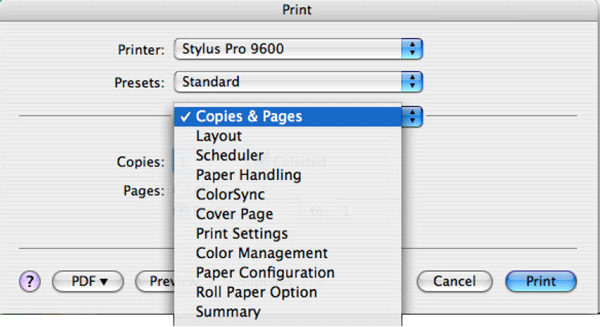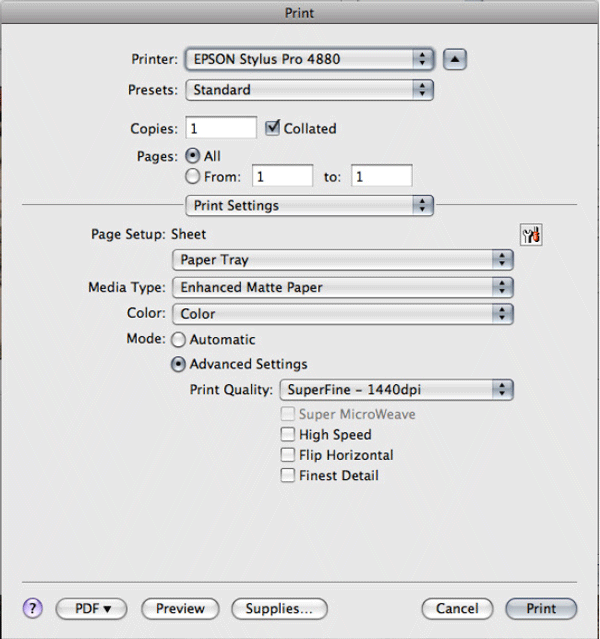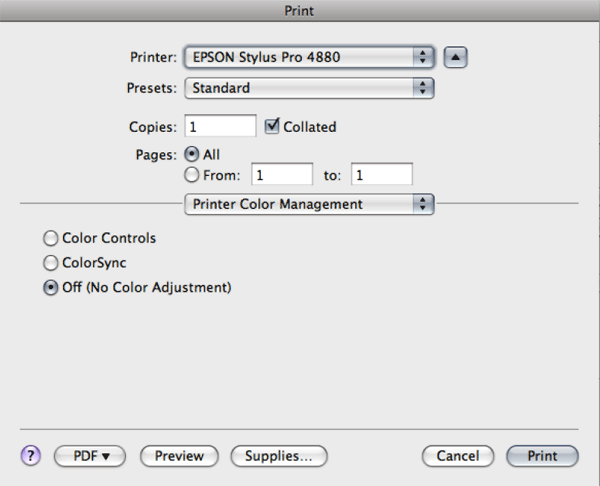设置介质参数(爱普生技术)
康颂Infinity的所有纸张均为满足使用爱普生喷墨打印技术的艺术工作者、摄影师和打印实验室的需求而开发。
为进行照片和专业艺术文件打印,我们在此为您免费提供与爱普生Stylus Photo(八色及以上)和爱普生Stylus Pro各型号打印机匹配的ICC色彩特性描述档。
爱普生打印机适用的色彩特性描述档专为在哑光纸张/画布上使用哑光黑色墨水打印以及在光面纸张/画布上使用照片黑色墨水而创建。
我们建议您按照我们的建议和下述步骤进行操作,以获得最佳打印效果。
什么是ICC色彩特性描述档?
通过在打印前设置打印机,ICC色彩特性描述档可以最大限度地提高您的打印质量,忠实地还原色彩。
由于每种纸张均有颜色和独特的表面,对墨水的反应也不尽相同,使用专门为您的支持产品和打印机设计的ICC色彩特性描述档非常重要。
打印前的设置
请注意,为获得最佳打印效果,您在打印前还需要进行其他设置。请特别检查以下事项:
- 显卡规格
- 显示器设置
- 打印机状态(喷头、喷嘴、墨水量等)以及墨水品牌(爱普生)
- 请使用Adobe PhotoShop检查设置:您必须在RVB色彩空间中进行
- 工作间最佳温度:20-25°C
- 最佳相对湿度:40-60%
- 最佳色温:5000K
由于个人偏好、打印条件和打印图片类型的原因,打印参数可能需要进行适当调整。我们建议您尝试不同的参数,以使打印的图片获得令您满意的效果。
安装色彩特性描述档
请将ICC文件保存在您电脑上的正确位置,以使应用程序能够进行访问:
- Mac OS X:/Library/ColorSync/Profiles
- Mac OS 9.x:System Folder/ColorSync Profiles
- Windows 2000、XP、Vista:\Windows\system32\spool\drivers\color
您可以右键点击ICC色彩特性描述档,选择“安装”。
注意: 在Windows XP系统下,如果您更改了色彩特性描述档,上述快捷方式将不再可用。文件必须手动复制到正确的目录中以替换原始文件。
Windows NT : \Winnt\system32\color
Windows 98/ME : \Windows\System\Color
如果Photosho正在运行,你必须重新启动 Photoshop,以确保文件在应用程序中被正确加载。
打印机设置
色彩特性描述档下载并安装完成,色彩校正和图片调整完毕后,请在打印前先保存您的文件。
1. 依次点击“文件”、“打印预览” (CS3点击文件、打印),并确认“更多选项”已勾选。
- 在“页面版式”选项中,选择打印机和纸张尺寸,
- 点击“确认”回到“打印预览”窗口。
2. 在“颜色管理”(图1)中,确认已选择文档源空间并设置为Adobe RGB 1998。
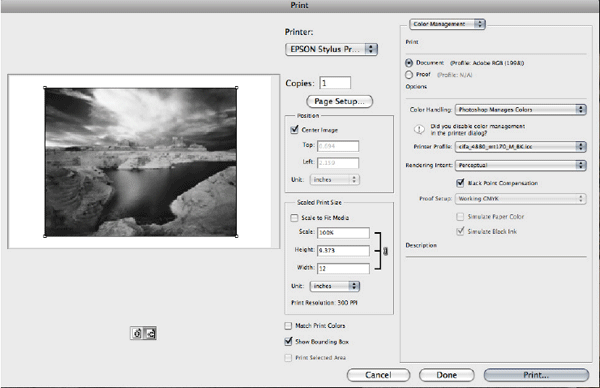
3. 在“打印空间”中,根据打印纸张类型选择适用的色彩特性描述档。
* 在“颜色管理”部分,选择“让Photoshop确定颜色”,并选用我们根据使用纸张建议的ICC色彩特性描述档。
* 如果您不确定选择哪一色彩特性描述档和介质类型,请仔细阅读介质设置表。
4. 渲染方法:可感知
5. 黑点补偿:是
6. 点击“打印”。
7. 选择您的打印机
8. 通过下拉菜单“拷贝 & 页面”进入“打印机设置”(图2),选择打印纸张类型
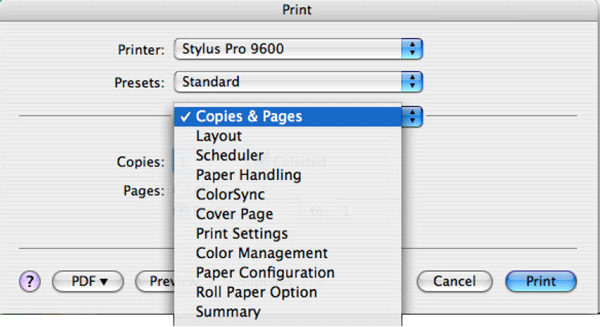
请查询介质设置表选择正确的打印纸张。
9. 点击“高级设置”
- 打印质量:440dpi
- 打印速度:快速
(超高速适用于双向打印:打印头在随纸面移动时双向出墨(右-左))。
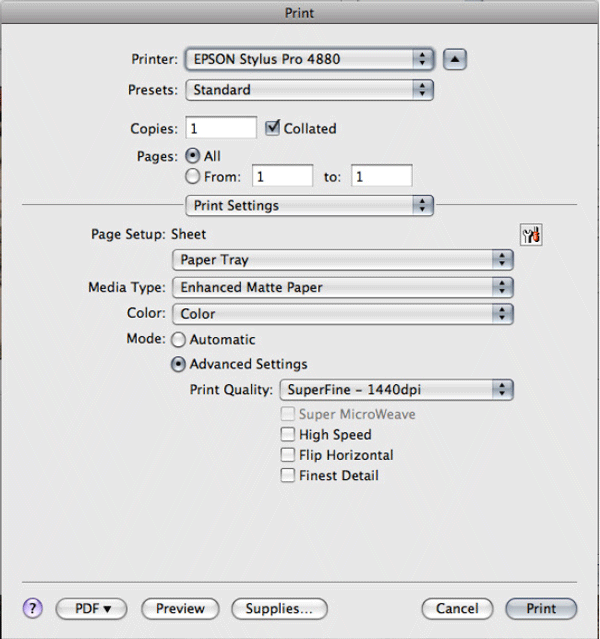
10. 通过下拉菜单“打印机设置”进入“打印机颜色管理”
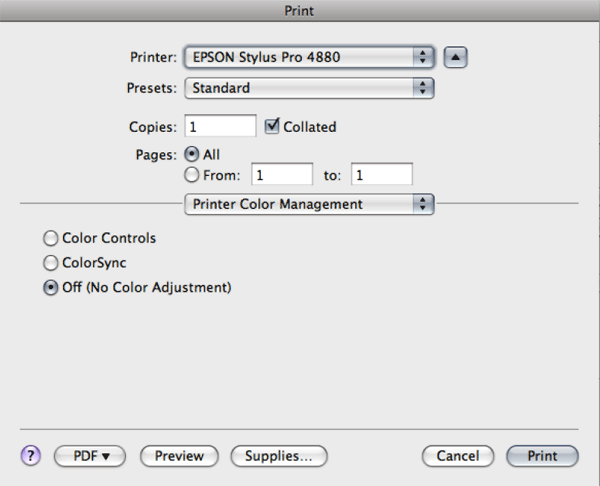
- “颜色管理”:
否这可允许对选择的ICC色彩特性描述档进行必要的调整,而无需使用打印机驱动程序的自动校正功能。
对于PC用户来说,这一选项在“打印机设置”的ICM选项卡下。
11. 点击“打印”。
色彩特性描述档免费提供。康颂在法律限定的范围内不对可能造成的损失承担责任。我们将尽全力为您提供最优质量的ICC色彩特性描述档。但是,其他参数可能影响ICC色彩特性描述档的质量。您可能需要进行其他调整